Como Criar um Gráfico de Gantt no Visio
Edraw Content Team
Você quer fazer seu gráfico de Gantt?
Os gráficos de Gantt são normalmente usados para planejar e agendar todos os projetos, independentemente de suas entregas e tempos de execução. Consulte este guia para saber como criar um gráfico de Gantt no Microsoft Visio e de uma maneira mais fácil.
Os gerentes de projeto e analistas de negócios precisam constantemente ilustrar seus planos de projeto para as partes interessadas ou sua equipe de desenvolvimento. Para manter todos na mesma zona, os gerentes de projeto usam gráficos de Gantt, que são considerados uma das ferramentas de gerenciamento de projetos mais importantes. O que é um gráfico de Gantt? Um gráfico de Gantt do Visio é um diagrama criado no Microsoft Visio que inclui duas seções: o lado esquerdo do gráfico descreve a lista de tarefas e o lado direito ilustra a linha do tempo com barras de agendamento que ajudam a visualizar o progresso de qualquer dado trabalho. Como você pode ver, os gráficos de Gantt são normalmente usados para planejar e agendar todos os projetos, independentemente de suas entregas e tempo de execução.
Neste artigo elaborado, mostraremos como criar um gráfico de Gantt do Visio no Microsoft Visio e, posteriormente, mostraremos a maneira mais fácil de criar o gráfico de Gantt no EdrawMax que você poderá exportar posteriormente em um arquivo compatível com o Visio.
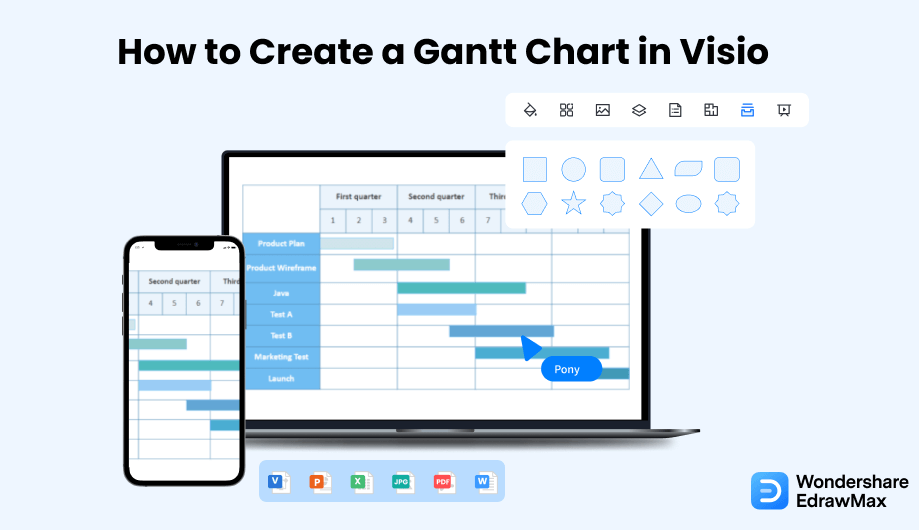
1. Como Criar um Gráfico de Gantt no Visio
- Faça um plano e lance o Visio:
Os gráficos de Gantt do Visio são amplamente usados por organizações para gerenciar seus projetos e perseguir prazos. Se você deseja fazer um gráfico de Gantt no Visio, deve saber como criar um gráfico de Gantt e as funções da ferramenta. Para evitar erros ao fazer o gráfico de Gantt, você precisa fazer um plano antes de começar a trabalhar nele. Para comecar com o gráfico de Gantt, você precisa abrir a ferramenta Visio em seu dispositivo.
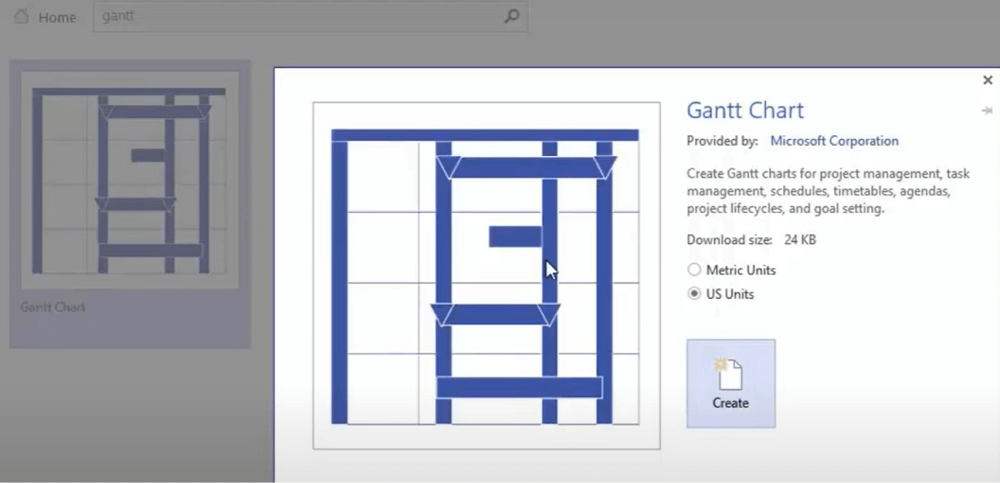
- Defina a Linha do Tempo:
Vá para Novo e pegue um modelo de gráfico de Gantt da lsita, considerando sua escolha e a finalidade. Depois que o modelo for aberto, você poderá adicionar o mês e os dias do projeto. Você também pode definir a escola de tempo e o intervalo de tempo. Você pode adicionar formas, alterar o estilo e os rótulos e realizar outras alterações semelhantes em seu gráfico de Gantt clicando na opção Formatar. Você também pode manter o padrão enquanto trabalha no gráfico de Gantt. Agora, clique em OK para prosseguir para a próxima parte.
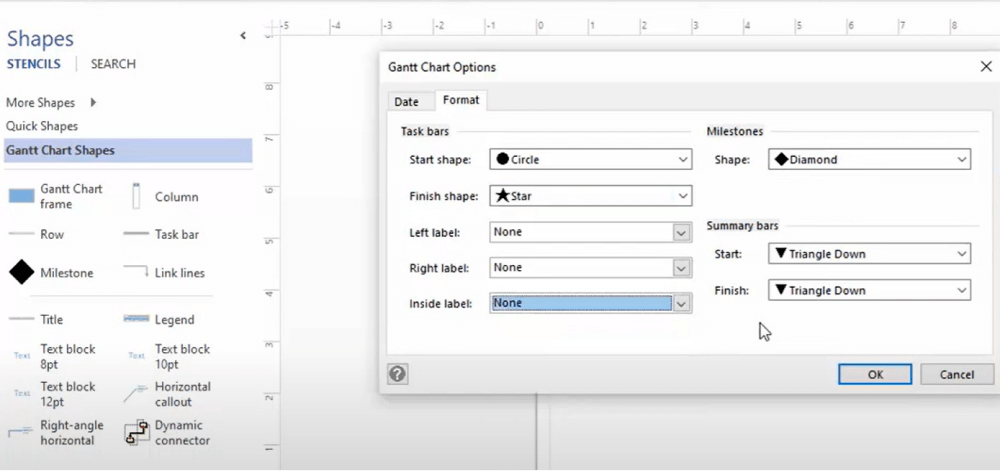
- Preencha o Quadro:
Se você definiu o nome da tarefa como rótulo, poderá colocar as tarefas planejadas nos espaços em branco especificados. Depois disso, preencha os espaços em branco da duração do tempo conforme você decidiu ao planejar seu gráfico de Gantt. Você pode vincular as tarefas do seu gráfico de Gantt selecionando-as juntas e clicando na opção Link na seção Gráfico de Gantt. Você pode adicionar a porcentagem do trabalho feito clicando nos links. Você pode fazer mais alterações na linha do tempo na opção de configuração.

- Salve o gráfico de Gantt:
Depois de adicionar os nomes e as durações das tarefas, você pode adicionar o título do projeto arrastando a caixa de texto da caixa de ferramentas à esquerda e colocando-a na parte superior do gráfico. Você pode registrar a vantagem do atraso nas tarefas da janela de dados da forma. Por fim, salve seu gráfico de Gantt no Visio e compartilhe-o com sua equipe.

- Faça um Plano e Lance o Visio;
- Defina a Linha do Tempo;
- Preencha o Quadro;
- Salve o Gráfico de Gantt;
2. Como criar um Gráfico de Gantt no EdrawMax
O EdrawMax é uma ferramenta de diagramação, bem equipada com todos os recursos necessários para criar um gráfico de Gantt exclusivo. Siga as etapas abaixo e comece a criar o gráfico de Gantt que você pode exportar posteriormente em vários formatos.
Passo 1 Abra o EdrawMax e faça o login
O primeiro passo que você precisa seguir é instalar o EdrawMax em seu sistema. Vá para EdrawMax Download e baixe o software criador de gráficos de Gantt, dependendo do seu sistema operacional. Se você precisar de colaboração remota da sua equipe de trabalho, vá até o Edra Online e efetue o login com o endereço de e-mail registrado.
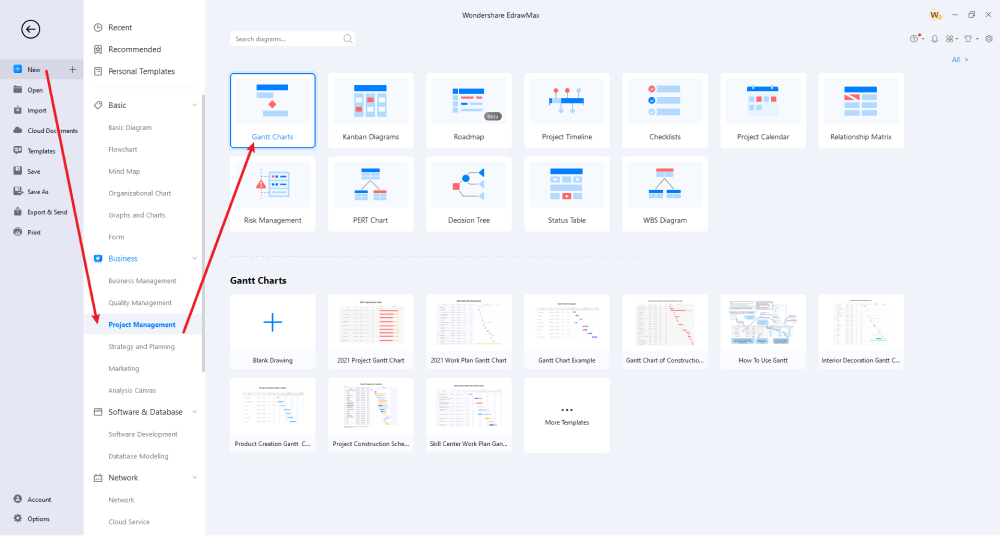
Passo 2 Selecione um modelo
Se você é iniciante e precisa de ajuda para criar os gráficos de Gantt, vá para a seção "Modelos" e procure por Gráficos de Gantt. Você encontrará vários modelos gerados pelo usuário que serão úteis quando você começar a criar o gráfico de Gantt.
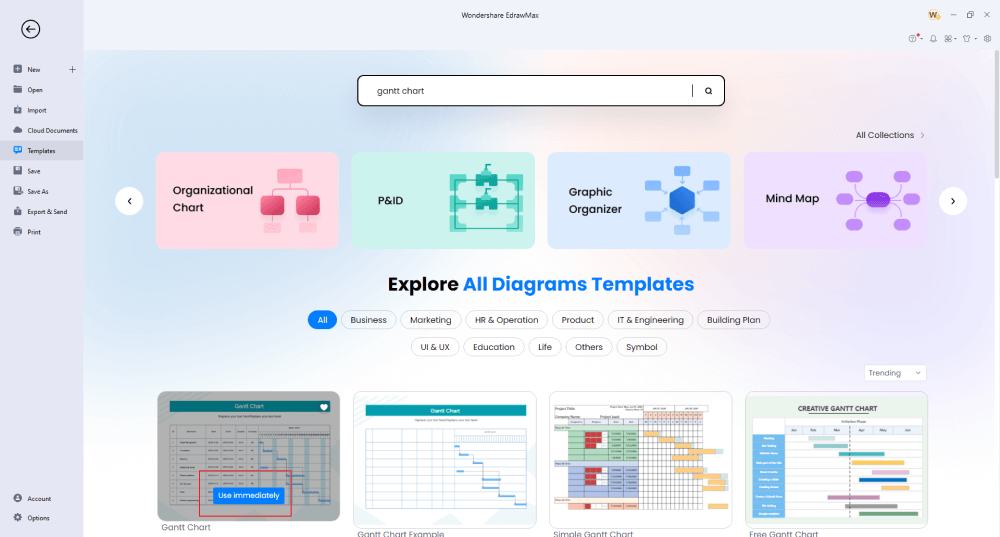
Passo 3 Crie do Zero
Se você deseja criar um gráfico de Gantt do zero, pesquise "Gráfico de Gantt" na caixa de pesquisa ou vá para "Gerenciamento de Projeto" em "Negócios" diagramas e cliquem em "Gráfico de Gantt" e em seguida clique no sinal de "+".
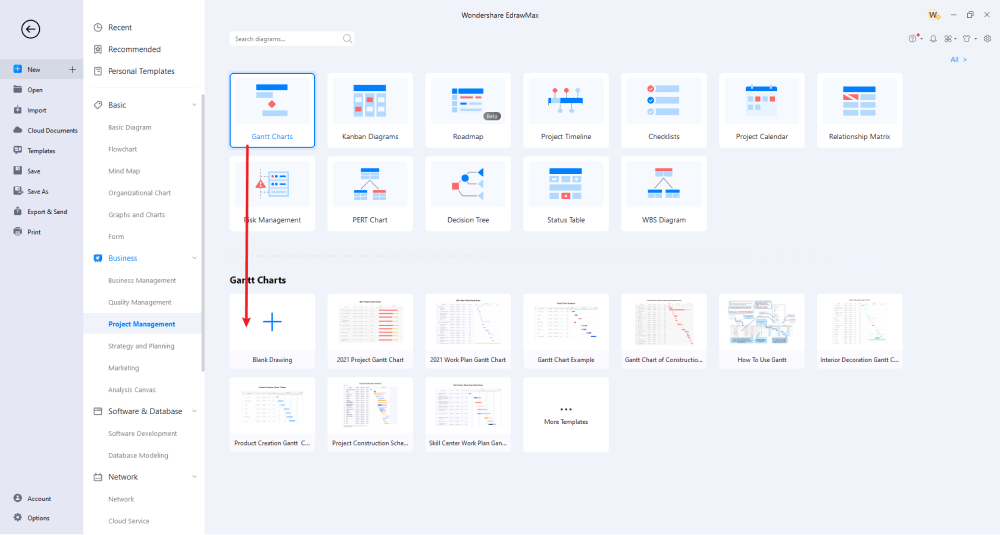
Passo 4 Adicionar símbolos e componentes
Quando estiver no quadro de tela EdrawMax, você verá que existem vários símbolos pré-fabricados. Importe qualquer um deles no quadro e você verá uma janela pop-up solicitando que você insira as opções de Gantt, como Duração do projeto, Unidade de data, Dias úteis, Horário de trabalho, Formato da moeda, Dias de exceção e muito mais. Preencha esses detalhes com o requisito de seu projeto atual e o sistema criará automaticamente o Gráfico de Gantt para você. Se você importou um gráfico de Gantt do Visio, pode começar a personalizá-lo de acordo com seus requisitos. Desde adicionar as colunas até alterar a formatação da moeda ou data, você pode fazer quase tudo depois de criar um Gráfico de Gantt no EdrawMax.
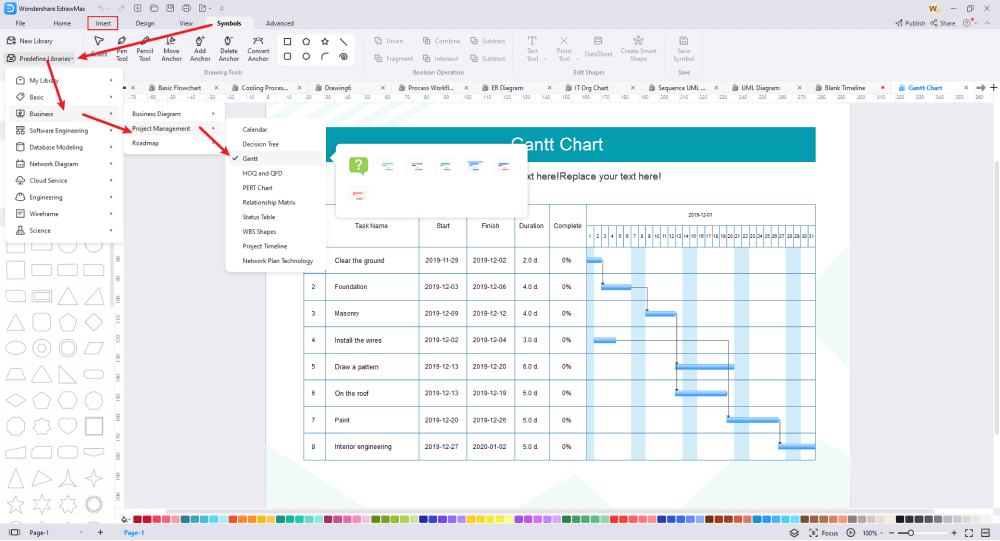
Passo 5 Exportar e Compartilhar
Quando estiver satisfeito com o design do gráfico de Gantt, você poderá exportá-lo para vários formatos, incluindo HTML, PNG, JPEG, PDF e muito mais. A ferramenta também permite exportar o Gráfico de Gantt no Visio e outros formatos da Microsoft. Você também pode compartilhar gráficos de Gantt do Visio em várias plataformas de mídia social, como Facebook, Twitter, Linkedln e Line.
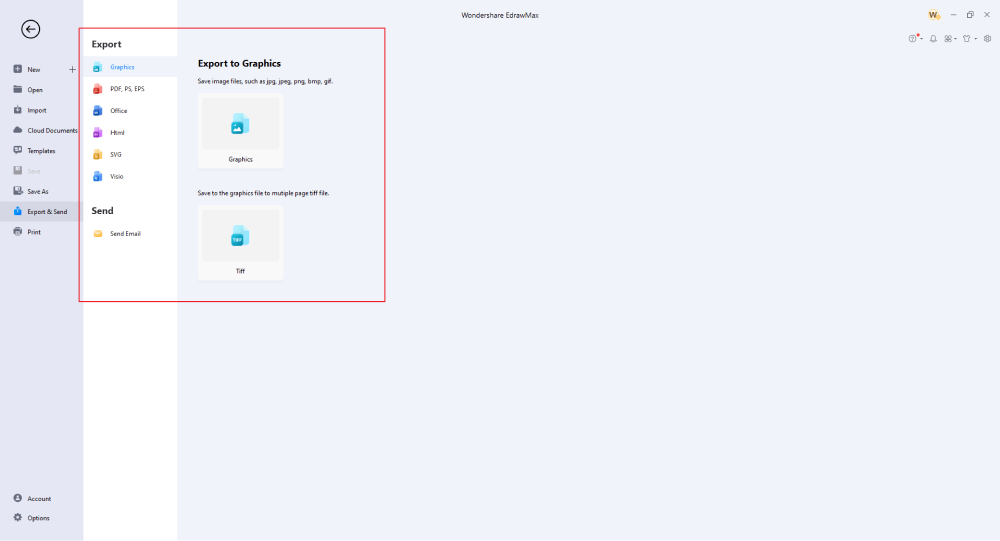
Basicamente, é simples criar um gráfico de Gantt no EdrawMax. Basta pegar um modelo, continuar personalizando, arrastar e soltar símbolos gráficos de Gantt profissionais para melhorar seus desenhos. Se você ainda está confuso sobre como desenhar um gráfico de Gantt no EdrawMax, assista ao vídeo abaixo.
3. EdrawMax versus Visio
EdrawMax e Visio são ferramentas de diagramação, mas o Visio tem várias limitações quando se trata de criar gráficos de Gantt. Alguns dos fatores de comparação mais comuns entre Visio e EdrawMax são:
- Visio é compatível apenas com Windows PC ou laptops. Mesmo a versão online do Visio apresentou alguns problemas de compatibilidade com a versão do Windows para PC. EdrawMax está disponível para todos os principais sistemas operacionais, incluindo MacOS e Linux. A versão online do EdrawMax é 100% compatível com a versão offline.
- Se você é iniciante, descobrirá que o custo de uma licença do Visio é muito alto. Agora que a Microsoft parou de lança-lo com seu pacote Office 365, os alunos terão que pagar mais para acessar os recursos limitados que o Visio tem a oferecer. EdrawMax oferece uma versão gratuita para todos os usuários; mesmo a versão vitalícia desta ferramenta custa quase nada quando a comparamos com o preço anual do Visio.
- O Visio permite criar mais de 100 diagramas diferentes. Com o EdrawMax, você pode criar e compartilhar mais de 280 diagramas diferentes.
O EdrawMax possui uma rica biblioteca de símbolos onde você pode encontrar masi de 26,000 símbolos que ajudam a criar mais de 280 diagramas diferentes. Você pode encontrar todos os símbolos habilitados para vetor em Símbolos predefinidos que podem ser facilmente redimencionados, recoloridos, reorganizados e muito mais. Quanto estiver no painel do EdrawMax, você pode importar facilmente todos os símbolos de Gantt que ajudam a criar gráficos de Gantt maravilhosos.
Este criador de gráficos de Gantt também vem com uma Comunidade de Modelos que é considerada um de seus melhores recursos. Temos modelos integrados para todos os mais de 280 diagramas que você pode personalizar totalmente. Alguns dos modelos de Gráfico de Gantt gerados pelo usuário que você pode usar facilmente são Gráfico de Gantt Simples, Gráfico de Gantt de Projeto, Gráfico de Gantt Excel, Gráfico de Gantt para Trabalho, Gráfico de Gantt de Cronograma de COnstrução, Gráfico de Gantt de Criação de Produto e muito mais.
Comparação dos recursos do gráfico de Gantt
|
Essenciais |
Visio |
Edraw |
|---|---|---|
|
Grátis ou não |
Teste de 1 mês |
Grátis |
|
Tipos de Diagrama |
42+ |
280+ |
|
Símbolos |
5,000+ |
26,000+ |
|
Exemplos e Modelos |
20+ |
1,500+ |
|
Idiomas |
98 |
11 (Inglês, Francês, Alemão, Japonês, Espanhol, Italiano, Português, Russo, Coreano, Chinês simplificado, Chinês tradicional) |
|
Preços |
$309,99 (Padrão único); $579,99 (Profissional único) |
$245 (uma vez); $312 (único, junto com EdrawMind e EdrawInfo) |
|
Funciona em |
Windows e Web |
Windows, Mac, Linux e Web |
|
Diagramas, modelos e símbolos |
Visio |
Edraw |
|
Gráfico de Gantt |
|
|
|
Quadro Organizacional |
|
|
|
Diagrama de Rede |
|
|
|
Diagrama de Fluxo de Processo |
|
|
|
Gráfico de Gantt e Diagrama do Gráfico de Gantt |
|
|
|
Mapa Mental |
|
|
|
Layout Office |
|
|
|
Planta |
Apenas disponível para profissional |
|
|
Plano HVAC |
Apenas disponível para profissional |
|
|
Diagrama de Tubulação e Instrumentação (P&ID) |
Apenas disponível para profissional |
|
|
Diagrama de Rack |
Apenas disponível para profissional |
|
|
Diagrama do Azure e AWS |
Apenas disponível para profissional |
|
|
Modelo de Processo de Negócios e Notação (BPMN) |
Apenas disponível para profissional |
|
|
Diagrama Entidade Relacionamento (ERD) e Diagrama UML |
Apenas disponível para profissional |
|
|
Mapa conceitual |
|
|
|
Infográfico |
|
|
|
Plano de saída de Emergência |
|
|
|
Apresentação |
|
|
|
Comunidade de Modelos (uma plataforma gerada pelo usuário para criar e descobrir modelos) |
|
|
|
Biblioteca de Símbolos (crie seus próprios símbolos e importe símbolos de fontes externas) |
|
|
|
Características |
Visio |
Edraw |
|
Tela infinita e documentos de várias páginas |
|
|
|
Desenho de formas e ferramentas de texto |
|
|
|
Ferramentas de posição, alinhamento e formatação |
|
|
|
Tema de diagrama personalizado |
|
|
|
Inserir imagens, hiperlinks, notas, comentários e anexos |
|
|
|
Marca d'água de diagrama personalizado |
|
|
|
Inserir código QR |
|
|
|
Cálculo automático de área (planta baixa) |
|
|
|
Armazenamento na nuvem |
|
|
|
Editor de fórmula |
|
|
|
Criptografar arquivos |
|
|
|
Formatação automática |
|
|
|
Modo de foco |
|
|
|
Teclas de atalho personalizadas |
|
|
|
Histórico de versão |
|
|
|
Recuperação de arquivos |
|
|
|
Importar e Exportar |
Visio |
Edraw |
|
Importar do Visio e Visio Stencils |
|
|
|
Importar de SVG |
|
|
|
Exportar para Visio |
|
|
|
Exportar para PDF, SVG, HTML e arquivos gráficos |
|
|
|
Exportar para Microsoft Word, Excel e PowerPoint |
|
|
|
Exportar para EPS |
|
|
4. Criador de Gráficos de Gantt Gratuito
O EdrawMax é considerado uma das melhores alternativas ao MS Visio devido aos incríveis recursos que oferece aus usuários registrados. Alguns dos recursos mais comuns deste criador de gráficos de Gantt gratuito são:
- O EdrawMax tem sua biblioteca de modelos e símbolos que ajuda a criar mais de 280 tipos de diagramas diferentes.
- Este criador de gráficos de Gantt gratuito tem mais de 25 milhões de usuários registrados em todo o mundo, atualizando a comunidade de modelos diariamente. Vá para a seção "Modelos" à esquerda e procure o diagrama que você precisa criar.
- Com a ajuda deste software gratuito de gráfico de Gantt, você pode colaborar facilmente com seus colegas em tempo real.
- Ao contrário do Visio ou outras ferramentas de diagramação, EdrawMax é altamente compatível com todos os sistemas operacionais e navegadores de Internet.
- O EdrawMax permite que você importe e exporte facilmente arquivos VSDX, tornando a colaboração com os membros de sua equipe fácil e acessível.
5. Considerações Finais
Gerentes de projeto e analistas de negócios usam o Gráfico de Gantt para planejar e agendar diferentes projetos em andamento. Um gráfico de Gantt do Visio ajuda os gerentes de projeto a avaliar quanto tempo um projeto levará, quais recursos eles podem precisar e como planejarão tudo na ordem certa. Como você pode ver, criar um gráfico de Gantt é importante, mas o mais importante é a capacidade de compartilhá-lo com os membros de sua equipe.
Em vez de usar uma ferramenta que permite ter limitações na hora de criar e compartilhar gráficos de Gantt, você pode usar o EdrawMax, que permite importar gráficos de Gantt do Visio totalmente personalizáveis. Ao mesmo tempo, você pode compartilhar o Gráfico de Gantt no Visio e em outros formatos. A ferramenta é simples de usar e vem em uma faixa de preço muito acessível. Então, o que está impedindo você de criar gráficos de Gantt maravilhosos? Baixe o EdrawMax hoje e comece a fazer Gráficos de Gantt do Visio.
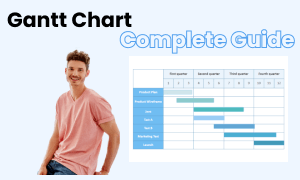
Guia Completo do Gráfico de Gantt
Confira este guia completo para saber tudo sobre o Gráfico de Gantt, como tipos de gráficos de Gantt, símbolos do gráfico e como fazer um gráfico.
Você pode gostar
Como criar um Diagrama de Sequência no Visio
Como Fazer
Como desenhar um diagrama UML no Visio
Como Fazer
Como Criar uma Linha do Tempo no Visio
Como Fazer
Como criar um organograma no Visio
Como Fazer

